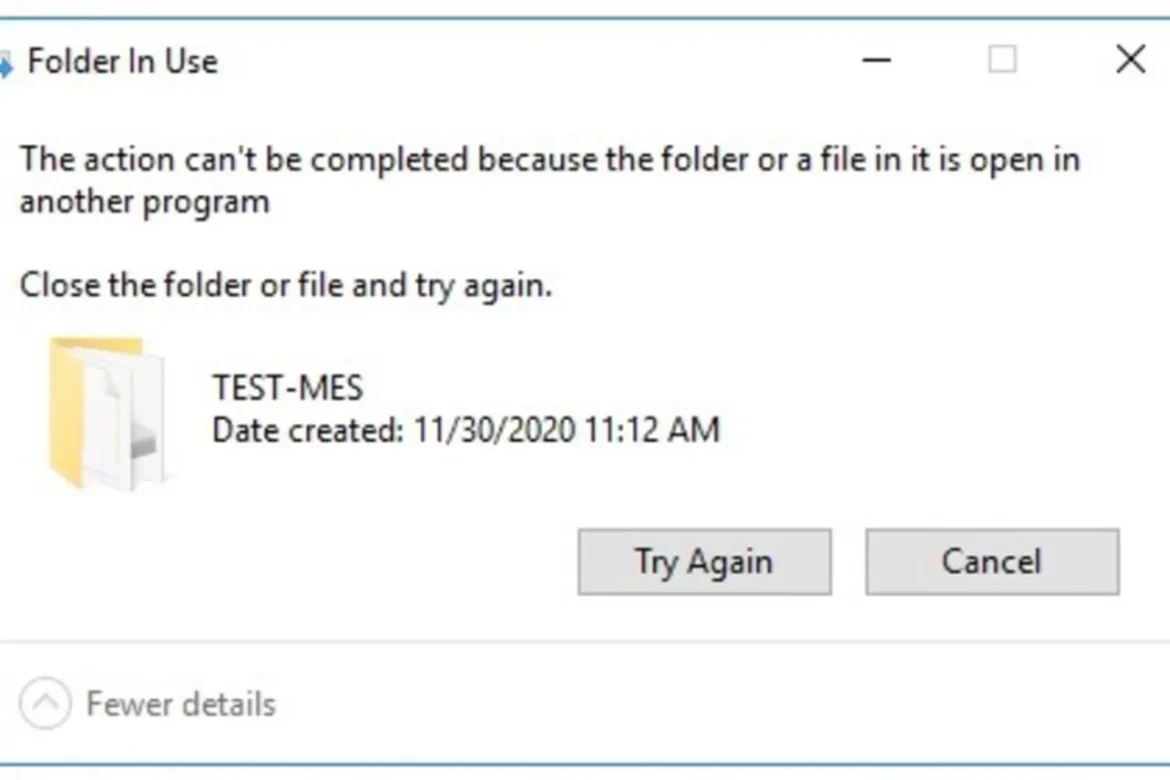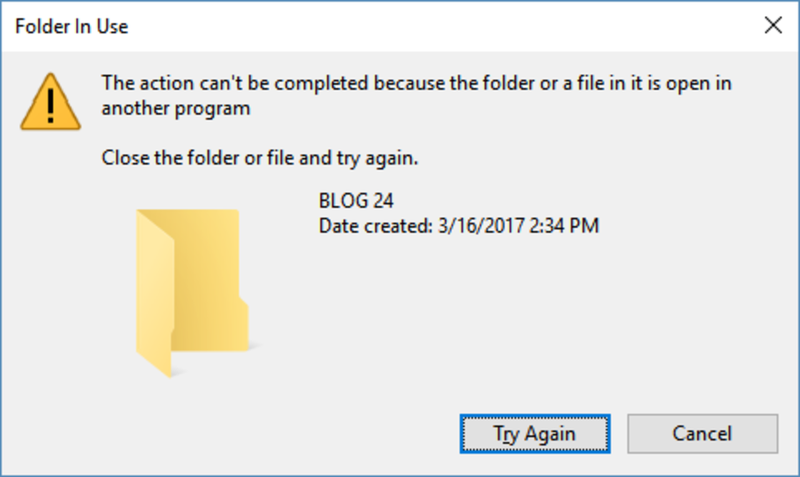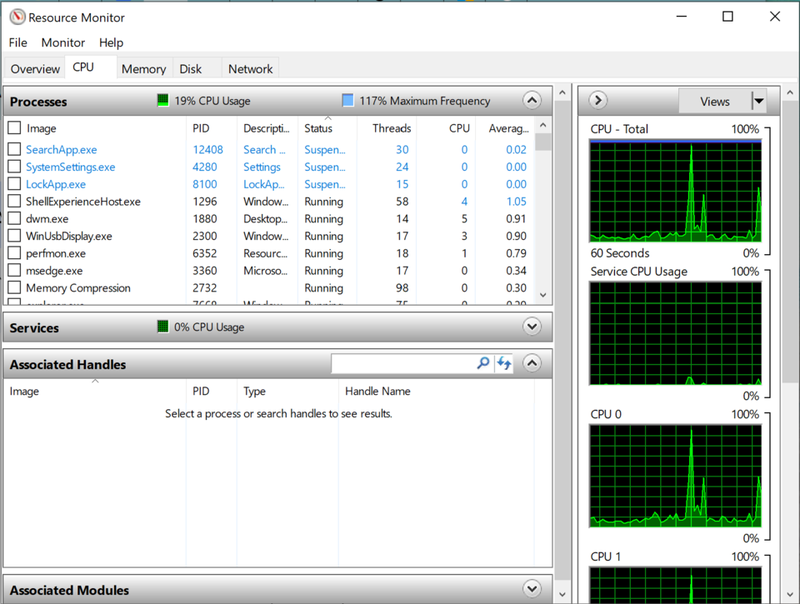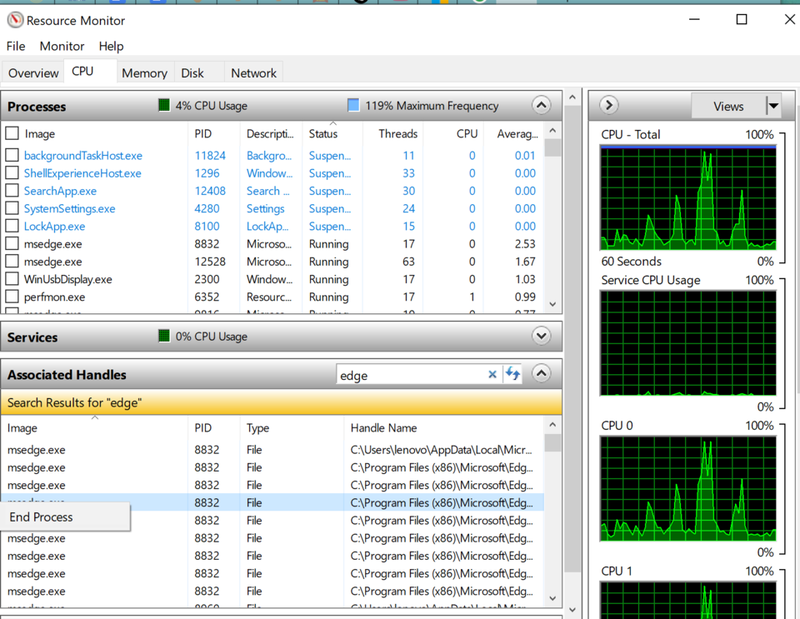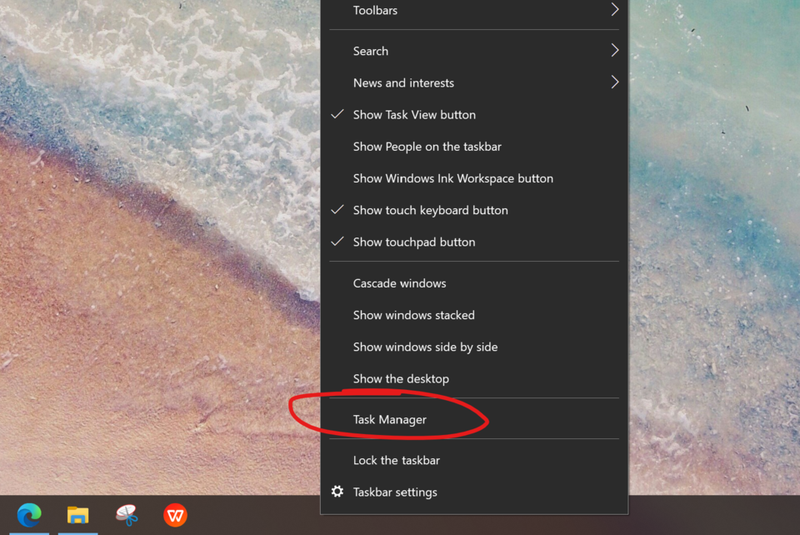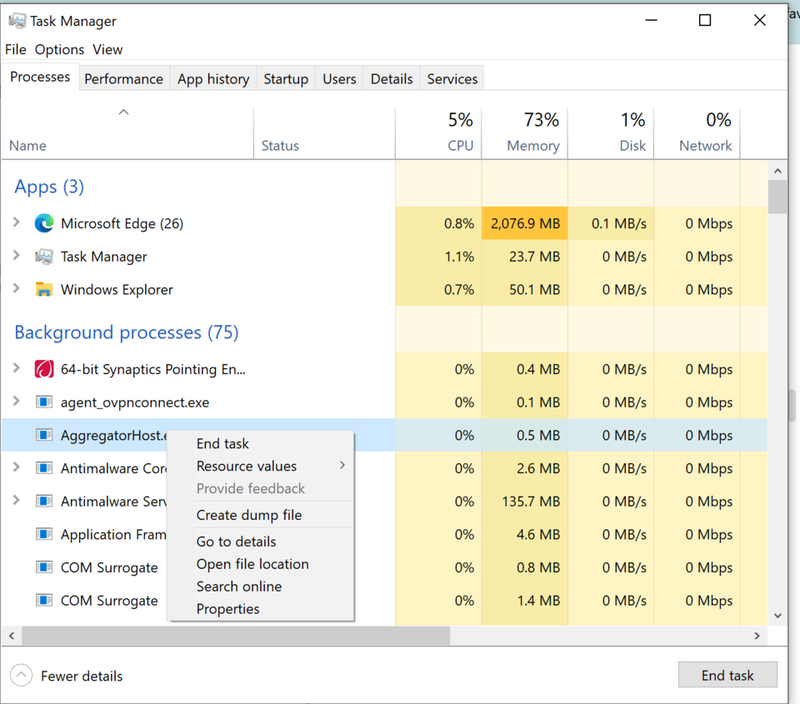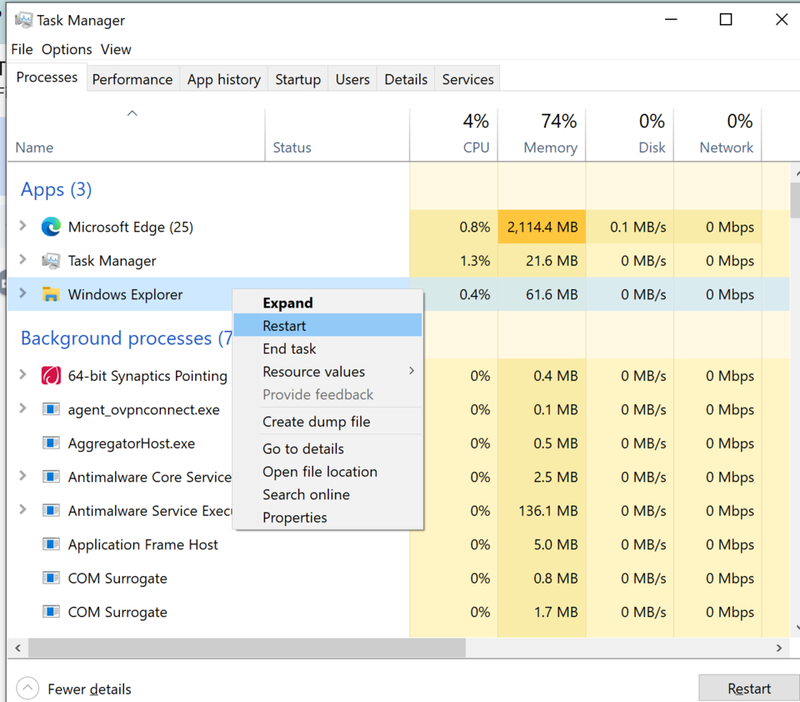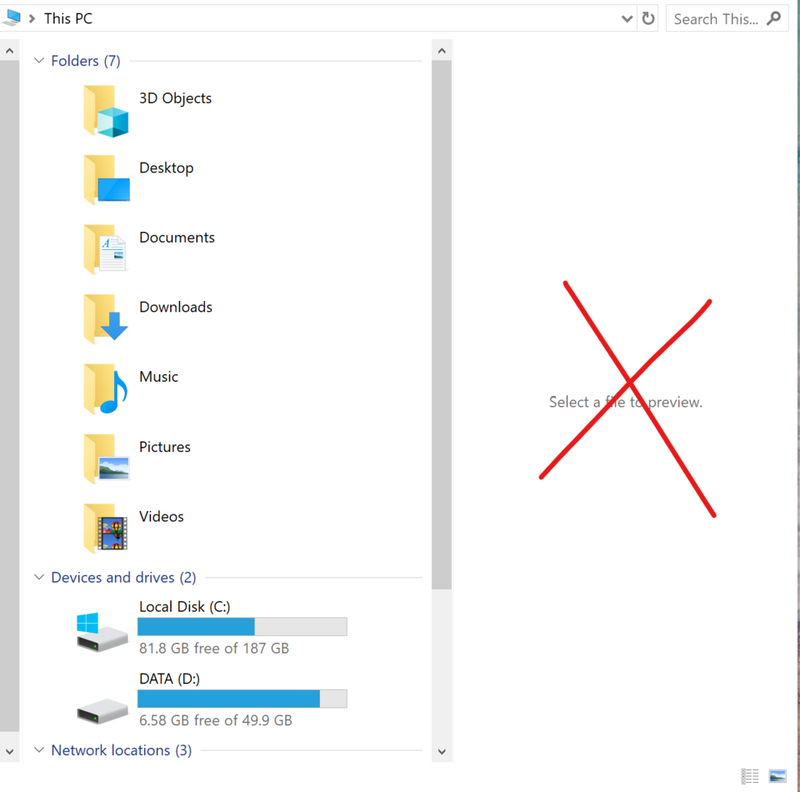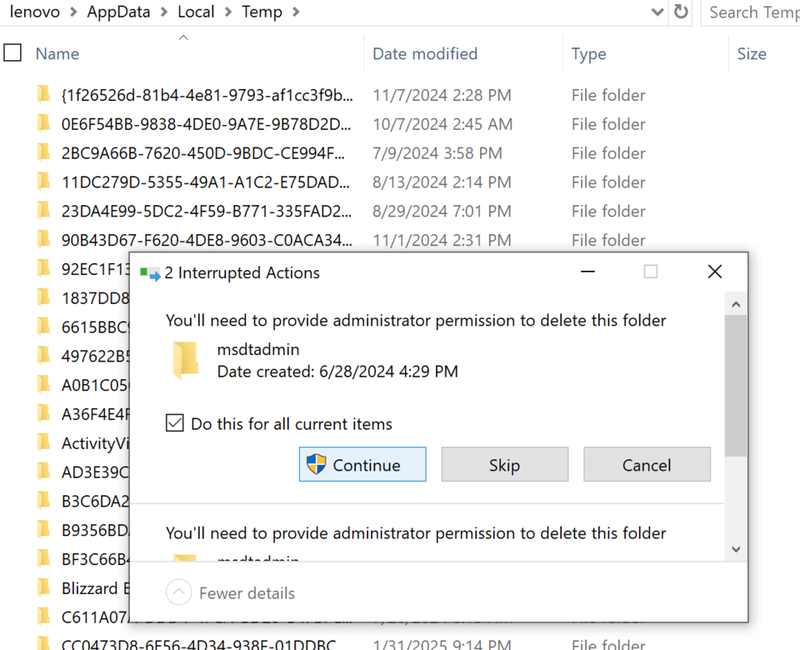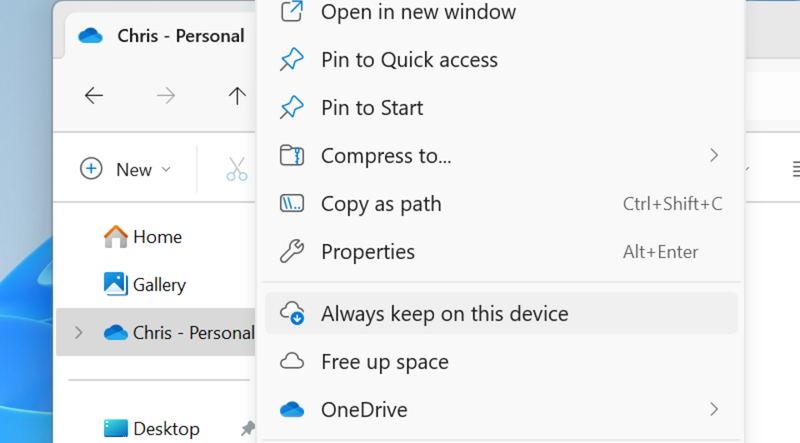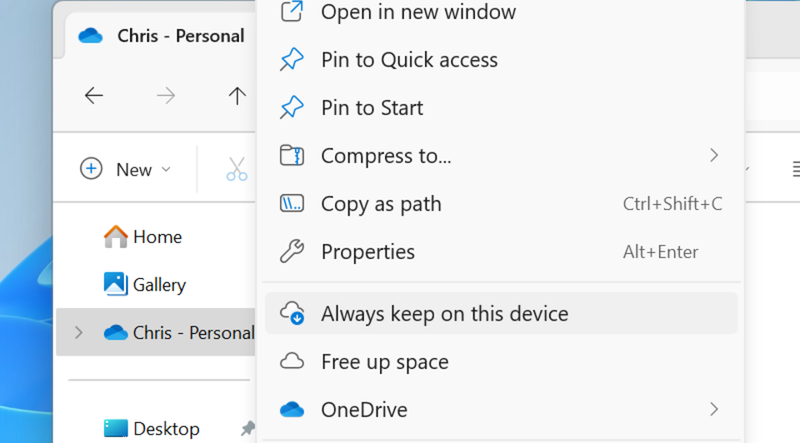Lỗi “The action cannot be completed because the folder or a file in it is open in another program” là một trong những vấn đề nhỏ nhặt nhất nhưng cũng dễ gây phiền toái nhất cho người dùng hệ điều hành Windows. Hãy cùng Góc Chia Sẻ 247 tìm hiểu cách khắc phục trong bài viết hướng dẫn thủ thuật này nhé.
Hệ điều hành Windows của Microsoft chính là hệ điều hành máy tính phổ biến nhất hiện nay, với ước tính khoảng 25% dân số thế giới đang sử dụng Windows trong năm 2025. Tuy phổ biến là thế, nhưng hệ điều hành này vẫn gặp phải một số lỗi thao tác dù nhỏ nhặt nhưng cũng gây ảnh hưởng tiêu cực đến trải nghiệm người dùng. Một trong số những lỗi ấy chính là “The action cannot be completed because the folder or a file in it is open in another program”.
Trong bài viết lần này, hãy cùng Góc Chia Sẻ 247 tìm hiểu lỗi này là gì, những nguyên nhân có thể gây ra lỗi, cũng như một số cách để khắc phục sự cố phiền toái này nhé.
Lỗi “The action cannot be completed” là gì?
Lỗi “The action cannot be completed because the folder or a file in it is open in another program”, hay có thể gọi tắt là “The action cannot be completed”, là một trong những thông báo phổ biến và gây khó chịu nhất trên hệ điều hành Windows. Lỗi này không chỉ gây phiền toái mà còn có thể cản trở tiến độ tạo ra, di chuyển, sao chép hoặc lưu trữ các tệp tin dữ liệu công việc nếu không được xử lý đúng cách.
Thông thường, lỗi này sẽ xuất hiện khi bạn cố gắng xóa, đổi tên hoặc di chuyển một tệp hoặc thư mục mà hệ thống cho rằng đã được mở hoặc đang được sử dụng bởi một chương trình hoặc tiến trình khác. Tuy nhiên, cũng có những nguyên nhân khách quan khác có thể dẫn đến việc Windows hiển thị hộp thoại này, chẳng hạn như:
🔹Windows Explorer hoặc một tiến trình nền khác đang khóa tệp: Đôi khi, chính Windows Explorer là bên đang giữ khóa tệp hoặc thư mục, đặc biệt nếu bạn đã xem trước nội dung hoặc sử dụng tính năng xem trước.
🔹Tệp đang được xem trước trong dịch vụ nền hoặc tiến trình hệ thống: Khi bật Preview Pane hoặc Details Pane trong File Explorer, cũng như những dịch vụ hoặc tiến trình nền liên quan khác, hệ thống có thể giữ khóa tệp để hiển thị thông tin xem trước mà bạn không nhận ra.
🔹Tệp bị khóa bởi phần mềm diệt virus, phần mềm dọn dẹp máy tính, hoặc bị cách ly: Một số phần mềm bảo mật như Kaspersky và McAfee, hoặc phần mềm dọn dẹp và tối ưu hóa máy tính như Glary Utilities, có thể khóa tệp trong quá trình quét hoặc cách ly dữ liệu máy tính như một phần của quá trình làm việc.
🔹Hệ thống tệp hoặc bộ nhớ cache thumbnail bị lỗi hoặc hỏng: Các tệp hệ thống hoặc tệp ẩn như thumbs.db có thể gây ra lỗi nếu chúng đang được sử dụng trong trạng thái bị hỏng.
🔹Đường dẫn tệp quá dài: Đôi khi, việc bạn đặt đường dẫn tệp vượt quá giới hạn ký tự của Windows cũng có thể gây ra lỗi này.
Một số cách sửa lỗi “The action cannot be completed”
1. Xác định và tắt tiến trình đang giữ khóa tệp
Có một số cách thức khác nhau mà bạn có thể thực hiện để xác định và tắt ngay những tiến trình đang giữ khóa tệp tin mà bạn muốn xóa, đổi tên hoặc di chuyển. Trong bài viết lần này, FPT Shop sẽ giới thiệu đến bạn hai cách đơn giản nhất, đó là sử dụng những công cụ có sẵn của máy tính như Task Manager và Resource Monitor.
Với Resource Monitor, các bước thực hiện sẽ là như sau:
🔹Bước 1: Nhấn Windows + R, nhập resmon.exe và nhấn Enter để mở Resource Monitor.
🔹Bước 2: Chuyển đến tab CPU và mở rộng phần Associated Handles.
🔹Bước 3: Nhập tên tệp hoặc thư mục vào ô tìm kiếm để xác định tiến trình đang sử dụng.
🔹Bước 4: Nhấn chuột phải vào tệp đó và chọn End Process để kết thúc quá trình.
Với Task Manager, các bước thực hiện để khắc phục lỗi The action cannot be completed because the folder or a file in it is open in another program sẽ là như sau:
🔹Bước 2: Tìm kiếm tiến trình đang sử dụng tệp tin bị giữ khóa của bạn.
🔹Bước 3: Nhấn chuột phải vào tiến trình đó và chọn End task để kết thúc quá trình ấy.
Ngoài ra, bạn cũng có thể cài đặt và sử dụng những công cụ điều khiển và tối ưu hóa máy tính miễn phí khác để giúp thực hiện những tính năng tương tự như với Task Manager và Resource Monitor kể trên. Có thể kể đến như là:
2. Khởi động lại Windows Explorer
Nếu bạn gặp khó khăn trong việc xác định chính xác tiến trình nào đang giữ khóa tệp tin, hoặc lỗi này là do tính năng xem trước của Windows Explorer gây ra, bạn có thể áp dụng cách khởi động lại toàn bộ Windows Explorer.
🔹Bước 1: Nhấn chuột phải vào thanh Taskbar và chọn Task Manager hoặc nhấn tổ hợp phím Ctrl + Shift + Esc để mở Task Manager.
🔹Bước 2: Tìm kiếm Windows Explorer.
🔹Bước 3: Nhấn chuột phải vào Windows Explorer và chọn Restart.
3. Tắt các phần mềm diệt virus/dọn dẹp máy tính
Nếu máy tính của bạn đang trong quá trình quét hệ thống để tìm diệt virus hay dọn dẹp tệp tin rác, chúng có thể giữ khóa một số tệp tin trên máy tính của bạn để quét hoặc dọn dẹp. Vì thế, nếu bạn cần tạo ra thay đổi cho tệp tin ngay, bạn có thể:
🔹Nhấn nút ngừng hoặc tắt tiến trình quét virus/dọn dẹp máy tính hiện tại.
🔹Tắt ngay lập tức những ứng dụng này bằng những thao tác với Task Manager và Resource Monitor kể trên.
🔹Đợi cho đến khi những ứng dụng này hoàn tất quá trình quét virus/dọn dẹp tệp tin rác.
4. Tắt tính năng xem trước và hình thu nhỏ
Bạn cũng có thể thử tắt đi tính năng xem trước và hình thu nhỏ trên File Explorer khi tìm kiếm và truy cập tệp tin. Lý do là vì tính năng này có thể giữ tệp hoặc thư mục mở, khiến bạn không tạo ra thay đổi cho tệp được, dẫn đến lỗi The action cannot be completed because the folder or a file in it is open in another program.
🔹Cách 1: Mở File Explorer (bằng cách mở This PC, nhấn Windows + E,…) → nhấn Alt + P để tắt/mở Preview Pane.
🔹Cách 2: Mở File Explorer (bằng cách mở This PC, nhấn Windows + E,…) → Chọn View > Options > View → chọn Always show icons, never thumbnails.
5. Xóa các bộ nhớ/tệp tạm thời (cache)
Để tránh việc các tệp tin tạm thời hoặc bộ nhớ tạm thời còn tồn đọng những nội dung có tên hoặc thông tin gây ảnh hưởng đến quá trình thay đổi các tệp tin khác sau này, bạn có thể thực hiện những cách xóa các bộ nhớ/tệp tin tạm thời sau:
🔹Cách 2: Mở This PC → Nhấp chuột phải vào ổ đĩa hệ thống (thường là C:) và chọn Properties → Nhấn Disk Cleanup → Chọn Thumbnails và nhấn OK để xóa.
🔹Cách 3: Mở This PC → Chọn Quick Access → Chọn và xóa thư mục chứa tệp tin bị lỗi.
6. Tắt một số tùy chọn liên quan đến OneDrive/SharePoint
Đôi khi, một số tùy chọn mà bạn thực hiện trên OneDrive và SharePoint có thể gây ảnh hưởng đến quá trình tạo ra thay đổi trên tệp tin của bạn. Vì thế, nếu bạn hay thao tác với tệp tin trên hai ứng dụng này, bạn có thể thử qua cách sau:
🔹Nhấn chuột phải vào thư mục chứa tệp tin và chọn Free up space.
🔹Nhấn vào đường dẫn này để tìm hiểu thêm về những giới hạn trên OneDrive và SharePoint.
7. Thay đổi/rút ngắn tên gọi của tệp tin/thư mục
Có một số quy tắc đặt tên trên Windows mà nếu bạn phạm phải, tệp tin hay thư mục ấy sẽ không thể được lưu lại đúng cách, nhất là khi thao tác trên OneDrive và SharePoint. Dưới đây sẽ là một số lưu ý dành cho bạn:
🔹Tên thư mục hoặc tệp tin không được chứa quá 256 ký tự.
🔹Tên thư mục hoặc tệp tin không được chứa những ký tự đặc biệt như “, *, :, <, >, ?, /, \, |,…
8. Khởi động lại máy tính hoặc vào Safe Mode
Nếu các phương pháp trên không hiệu quả, hãy thử:
🔹Khởi động lại máy tính: Đôi khi, một lần khởi động lại đơn giản cũng có thể tắt hết những phần mềm giữ khóa tệp tin, giúp giải quyết vấn đề nhanh chóng.
🔹Khởi động vào Safe Mode: Hãy thử nhấn F8 khi khởi động để vào Safe Mode và thử xóa hoặc đổi tên tệp/thư mục nếu bạn không thể thực hiện những thao tác ấy một cách bình thường.
📌 Kết luận
Lỗi “The action cannot be completed because the file is open in another program” thường không nghiêm trọng nhưng khá phiền toái. Bằng các cách đơn giản như kiểm tra Task Manager, khởi động lại máy, hoặc dùng phần mềm hỗ trợ, bạn hoàn toàn có thể xử lý triệt để vấn đề. Hy vọng bài viết sẽ giúp bạn giải quyết lỗi nhanh chóng và thuận tiện.